Excel是一种非常强大的电子表格软件,它广泛应用于数据分析、财务管理、项目管理等各个方面,下面是一些基本的Excel操作技巧,帮助你更好地使用Excel进行数据处理和分析。
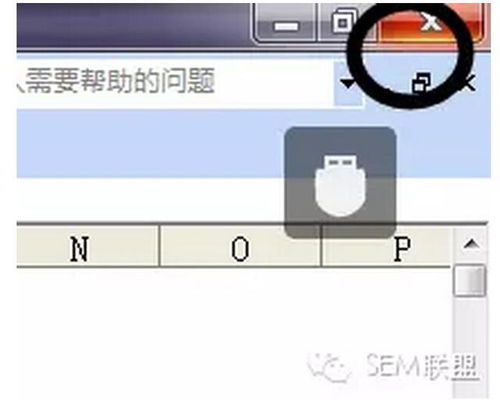
基本输入和编辑
创建新工作簿
- 打开Excel:在桌面上找到并双击安装的Excel图标。
- 创建新工作簿:
点击“文件”选项卡,在下拉菜单中选择“新建”,然后点击“空白工作簿”。
输入数据
- 在一个新的工作表上,你可以直接在单元格内输入数据,在A1单元格中输入数字或文本。
- 使用鼠标拖动可以快速复制和粘贴数据。
数据格式化
设置字体颜色和背景色
- 单击单元格,选择“开始”标签下的“字体”组,选择要更改的颜色。
- 右键单击选中的单元格,选择“格式化单元格”以更精确地设置。
应用条件格式
- 选择数据区域。
- 点击“开始”标签下的“样式”组,选择“条件格式化”,定义你的规则(如高亮显示特定值)。
函数与公式
基础函数示例
SUM: 计算一个范围内的数值总和。AVERAGE: 计算一组数值的平均值。COUNT: 统计指定范围内的非空单元格数量。
自定义公式
- 在公式栏输入, 然后输入你的公式(如
=A1+B1),按Enter执行。
图表制作
基本图表类型
- Excel提供了多种图表类型,包括柱状图、折线图、饼图等。
- 选择图表类型后,右键单击并选择“添加到选定的工作表”。
修改图表
- 调整图表标题、轴标签、数据系列等元素。
- 通过点击图表,查看详细的数据源信息。
数据筛选与排序
数据筛选
- 按住Ctrl键,选择多个需要筛选的行。
- 在工具栏上的“数据”标签页中,点击“筛选器”按钮,将列标题右侧的小箭头展开,可以选择不同的过滤方式。
数据排序
- 对于已经存在的数据列表,可以点击工具栏上的“升序”或“降序”按钮来对数据进行排序。
宏和自动化
创建宏
- 开始菜单中搜索“录制宏”,记录日常重复任务。
- 完成录制后,你可以编写脚本来进一步自定义和优化。
只是Excel的一些基础操作和技巧,实际应用中可能还会遇到更多复杂的情况,学习Excel时,建议多动手实践,并参考在线教程和视频资源来提升自己的技能,随着经验的增长,你会发现Excel的强大功能能够帮助你解决各种数据管理和分析问题。

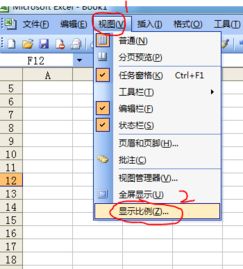
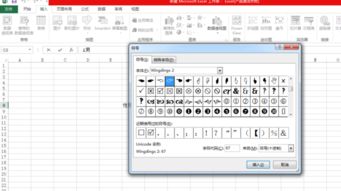
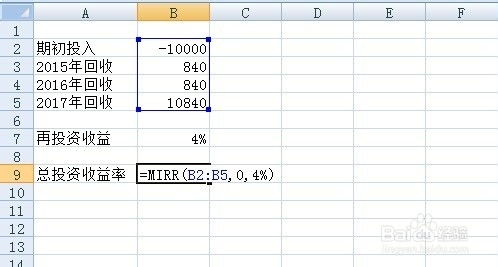
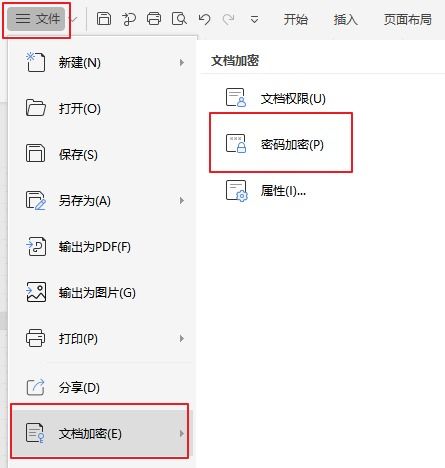
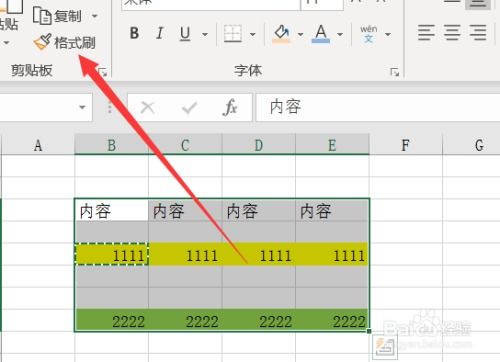
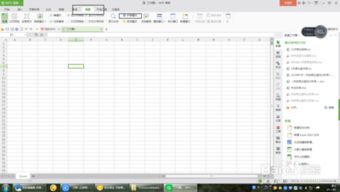
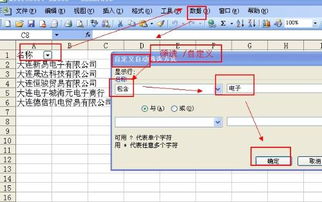
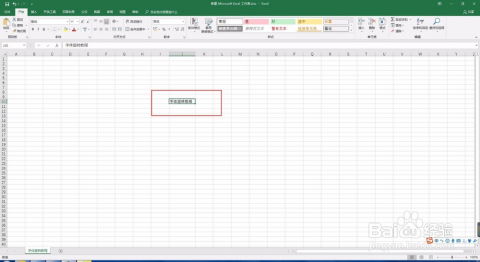
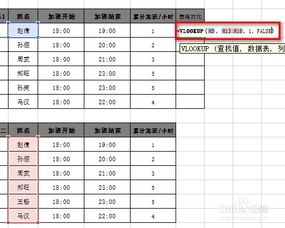
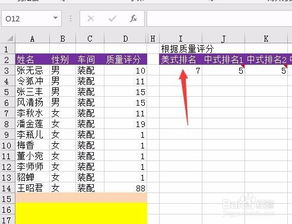
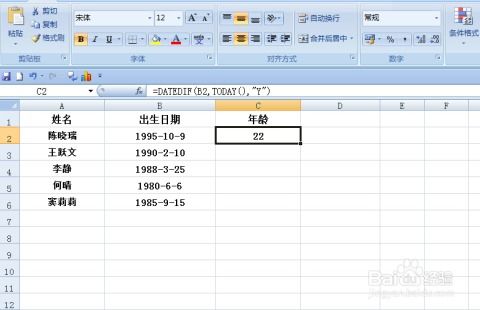
有话要说...